电脑如何快速关闭135,137,138,139,445等端口?
1、第一步:打开电脑点击左下角的“开始”按钮点击“控制面板”进入(如图所示)
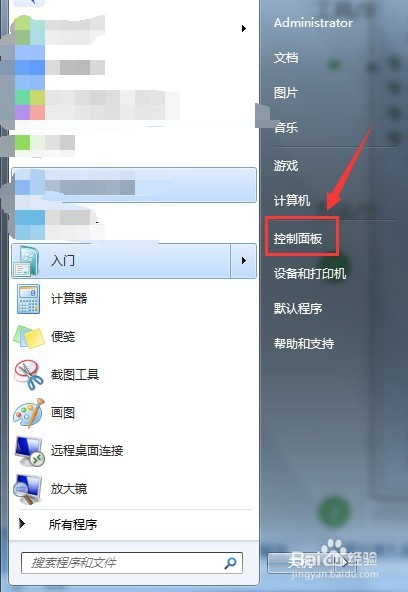
2、第二步:进入以后点击“Windows防火墙”进入(如图所示)
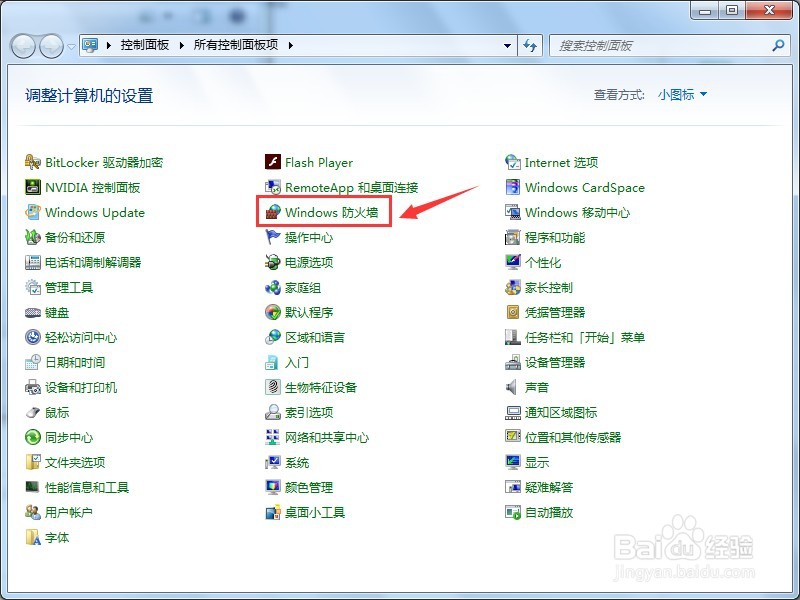
3、第三步:进入以后点击左侧的“高级设置”进入(如图所示)
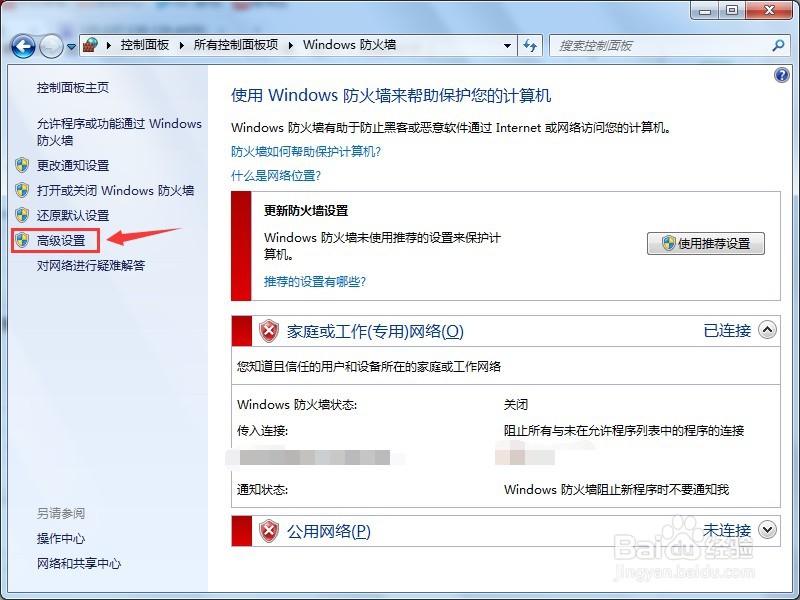
4、第四步:进入以后点击左上角的“入站规则”进入(如图所示)

5、第五步:进入以后点击右侧的“新建规则”进入(如图所示)

6、第六步:进入以后选择“端口(O)”点击“下一步”进入(如图所示)

7、第七步:进入以后选择“特定本地端口”,在输入框内输入“135,137,138,139,445”注意中间用逗号隔开,输入完成以后点击“下一步”进入(如图所示)
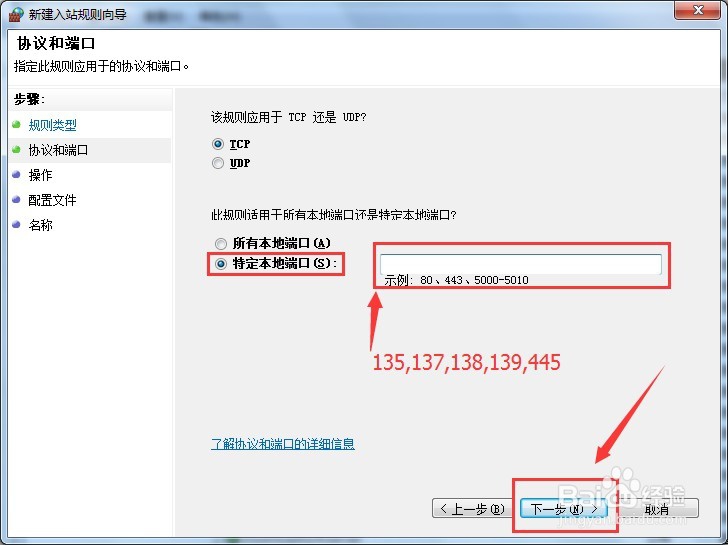
8、第八步:点击进入以后选择“阻止连接”点击“下一步”进入(如图所示)
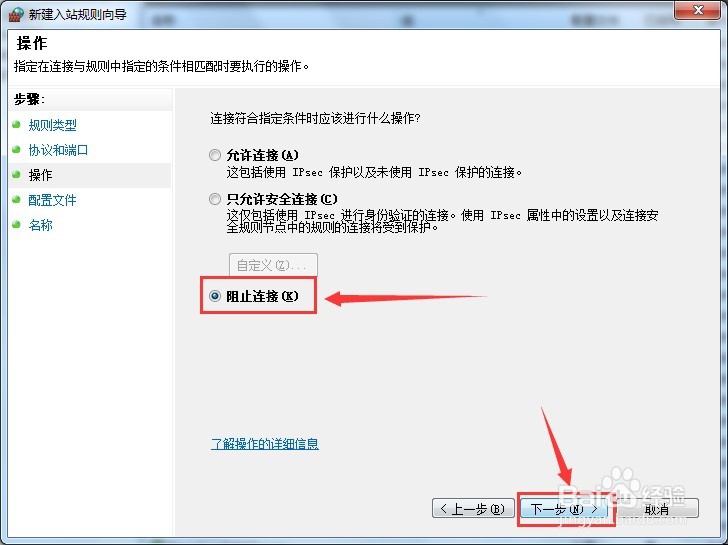
9、第九步:进入以后点击“下一步”进入(如图所示)
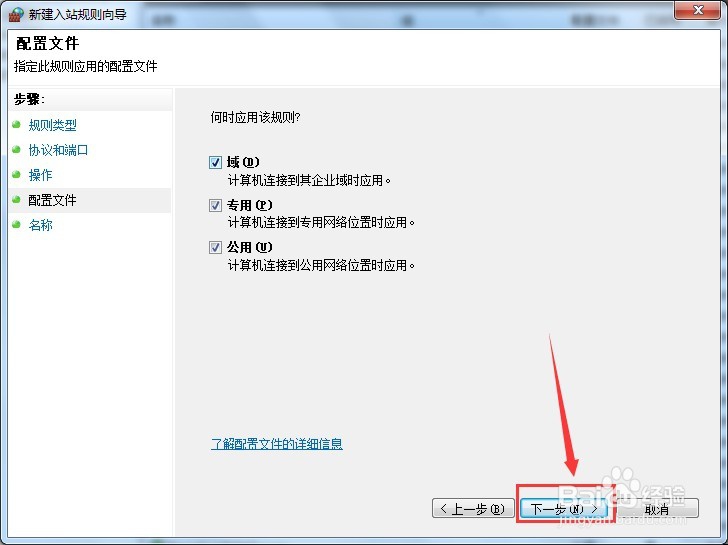
10、第十步:进入以后在名称一栏输入“关闭端口”,点击“完成”即可(如图所示)

声明:本网站引用、摘录或转载内容仅供网站访问者交流或参考,不代表本站立场,如存在版权或非法内容,请联系站长删除,联系邮箱:site.kefu@qq.com。
阅读量:70
阅读量:121
阅读量:43
阅读量:143
阅读量:85